Behebung des Problems der unscharfen Mac-Kamera
Mac-Benutzer finden oft, dass die Kamera auf ihrem Mac unscharf ist, was etwas unbequem ist, insbesondere wenn man in einem Meeting ist und nicht durch einen pixeligen Bildschirm gesehen werden möchte. Wenn Ihre Mac-Kamera nicht funktioniert, brauchen Sie sich nicht zu sorgen; Sie sind hier genau richtig, um Ihr Problem zu beheben. Es gibt jedoch mehrere Möglichkeiten, die helfen können, das Problem zu lösen. In diesem Artikel wird untersucht, warum Mac-Kameras unscharf sind und wie man für diejenigen, die mit diesem Problem konfrontiert sind, ein klares Bild bekommt.
Teil 1. Ein Leitfaden für das Problem der unscharfen Mac-Kamera
Einige der Gründe, warum Mac-Kameras unscharfe Bilder zeigen, sind eine verschmierte Linse, Softwareprobleme, ungeeignete Einstellungen der Kamera, schlechte Beleuchtung und Software-Updates. Die hohe Qualität und Klarheit des Bildes sind entscheidend für effizienten Kommunikation, Geschäfts- und andere Bildungsprozesse, insbesondere für Ferngeschäftsreisende und Studenten.
Alle Mac-Modelle unterscheiden sich in der Hardware, weshalb die eingebaut Kamera je nach Modell unterschiedliche Funktionen aufweisen kann. Es ist wichtig, das Modell des Mac-Computers zu bestimmen, um bestimmte Probleme mit der Kamera zu diagnostizieren. Es ist sinnvoll, für professionelle und private Kommunikation die Kameraübertragung unbehindert und gut sichtbar zu halten.
Teil 2. Identifizierung der Ursachen einer unscharfen Mac-Kamera
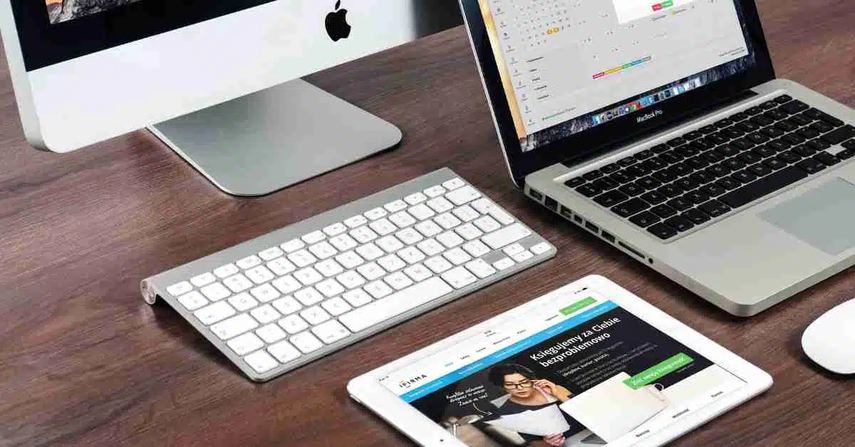
A. Hardwarebedingte Probleme: Linse blockiert und Verschmutzung
1. Manchmal wird die Kamera auf dem Mac unscharf, was auf eine Art von Blockade im Bereich der Linse zurückzuführen ist, die Staub, Fingerabdrücke oder Schmutzflecken sein können. Es reicht, die Linse mit dem Mikrofasergewebe zu wischen, das mit der Brille mitgeliefert wird, und man sollte niemals Flüssigkeiten verwenden.
2. Andere Hardwareprobleme, die auftauchen können, sind Probleme mit der Kamera-Hardware in Bezug auf Störungen oder Beschädigungen. Wenn etwas physisch der Kamera im Weg steht oder es interne Beschädigungen gibt, wird die Qualität des Bildes beeinträchtigt. Wenn man diese Probleme diagnostiziert, wird empfohlen, zu überprüfen, ob sich kein Objekt vor der Kamera befindet und dabei die Kamera auf Anzeichen von Beschädigungen zu überprüfen.
B. Softwarebedingte Probleme: Veraltete Treiber und Einstellungen
1. Es kann auch mit Softwareproblemen zusammenhängen. Die Funktionen der Kamera können durch falsche oder alte Treiber oder sogar falsche Kameraeinstellungen beeinträchtigt werden. MacOS-Updates enthalten manchmal Verbesserungen und Fehlerbehebungen in Bezug auf die Hardwarekompatibilität, einschließlich der Kamera. Eine Möglichkeit, die meisten Probleme, die in der Software ihren Ursprung haben, zu beheben, besteht darin, sicherzustellen, dass Ihr Mac die neueste Version von MacOS ausführt.
2. Neben den Systemen kann es hilfreich sein, die Kameraeinstellungen in Anwendungen, die die Kamera verwenden, zu überprüfen. Manchmal kann man feststellen, dass die Anwendung Einstellungen hat, die die Bildqualität bestimmen, wie die Auflösung oder der Fokus der Aufnahme. Es ist auch notwendig, sicherzustellen, dass diese Einstellungen gut konfiguriert sind, um die Leistung der Kamera in den gewünschten Einstellungen zu verbessern.
C. Spezifische Aspekte bei MacBook Air M1 und M2
Die Kameraleistung von MacBook Air M1 und M2 wird durch die Merkmale des Modells beeinflusst. Das M1-Modell liefert bessere Ergebnisse, ist jedoch immer noch durch die ältere Kameratechnologie eingeschränkt. Das MacBook Air M2 hat ein besseres Kamera-System als die Kamera des MacBook Air M1, was die Bildqualität verbessert. Unschärfe kann jedoch durch Softwareinkompabilitäten, Hardwareprobleme und MacOS-Einstellungs-Updates entstehen.
Teil 3. Problembehandlungsschritte bei einer unscharfen Mac-Kamera
A. Reinigung der Kameralinse: Best Practices
Manchmal kann die Kamera Ihres MacBook Air M2 dreckig sein; alles, was es braucht, ist eine Reinigung. Es ist wichtig, die Linse Ihres Geräts oft mit trockenem Mikrofaserstoff zu reinigen, ohne zu stark zu reiben, da dies dazu führen kann, dass Staub und Flusen daran haften. Bei stärker haftenden Partikeln wische man die Linse vorsichtig mit einem nicht-abrasiven Bildschirmreiniger für Elektronik oder einer 50/50-Lösung aus destilliertem Wasser und Isopropylalkohol sauber.
Wenden Sie sich an einen Fachmann, wenn die Linse mit Schmutz bedeckt ist oder wie gekracht aussieht!
B. Anpassen der Kameraeinstellungen in MacOS
Manchmal müssen die Einstellungen auf Ihrem Mac korrigiert werden. Hier ist, wie Sie die Kameraeinstellungen anpassen:
Schritt 1. Starten Sie die App, mit der Sie die Kamera verwenden, wie z.B. FaceTime, Zoom oder Skype. Unter Einstellungen oder Optionen suchen Sie nach Optionen, die mit der Kamera oder ihrer Qualität oder Auflösung zusammenhängen.
Schritt 2. Da MacOS nicht viele Kameraeinstellungen bietet. Stellen Sie jedoch sicher, dass die Kamera in den Einstellungen der App als Standardgerät festgelegt ist. Sie können zu den Systemeinstellungen gehen, um nach Problemen im Zusammenhang mit App-Berechtigungen unter dem folgenden Pfad zu suchen: Systemeinstellungen > Sicherheit & Datenschutz > Kamera.
Schritt 3. Dies ist wichtig, da angemessene Beleuchtung die Schärfe der Kamera stark beeinflussen kann. Stellen Sie sicher, dass Sie in einer gut beleuchteten Umgebung sind, um Hinterbeleuchtung zu vermeiden, die dazu führt, dass die Kamera stark fokussiert.
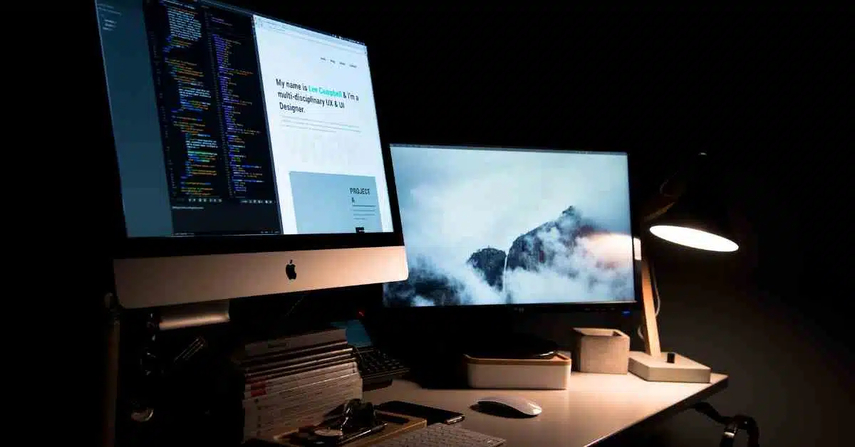
C. Aktualisieren der Software und Treiber, um die Leistung zu verbessern
In einigen Fällen können die Bugs im aktuellen MacOS die Kamera beeinträchtigen und sie unbrauchbar machen. Sie können die neueste Version erhalten und das vorliegende Problem beheben; so funktioniert es:
Schritt 1. Klicken Sie auf das Apple-Menü und wählen Sie aus der angezeigten Liste Systemeinstellungen.
Schritt 2. Wählen Sie links General und dann Softwareupdate. Wenn diese Option verfügbar ist, wählen Sie Jetzt aktualisieren.
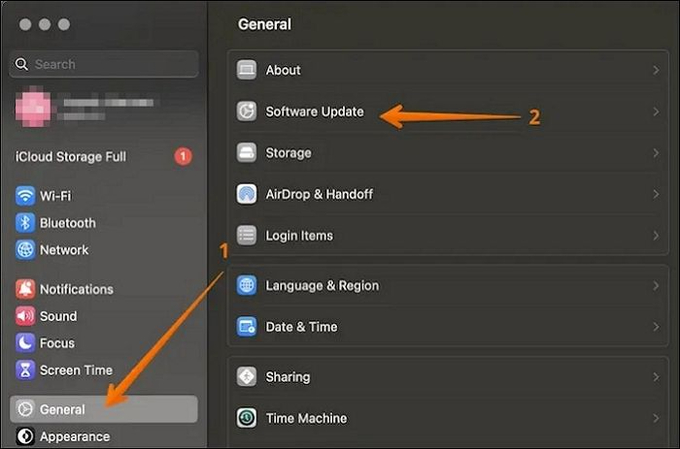
D. Besondere Aspekte bei der unscharfen Kamera des neuen MacBook Pro
Für Benutzer, die eine unscharfe Kamera auf ihrem neuen MacBook Pro haben, gibt es einige zusätzliche Überlegungen:
1. Bestimmte Versionen des neuen MacBook Pro können Firmwareänderungen oder Patches in Bezug auf die Kamera haben. Besuchen Sie den Support-Tab der Apple-Website oder das Diskussionsforum, um zu überprüfen, ob es bekannte Probleme und ihre möglichen Lösungen für das von Ihnen verwendete Modell gibt.
2. Obwohl es möglicherweise nicht weit verbreitet ist, können einige Probleme in der Hardware auftauchen, die sich gut in der Kamera zeigen können. Wenn das Problem auch nach erfolgreicher Ausführung jeder der oben genannten Lösungen weiterhin besteht, wird empfohlen, sich an den Apple-Support zu wenden oder einen Apple Store zu besuchen, um einem Techniker zu ermöglichen, Ihnen zu helfen.
3. Die neueren MacBook Pro-Modelle haben verbesserte Kameras, die für verschiedene Beleuchtungsbedingungen optimiert sind. Obwohl die Bedingungen die Funktionalität der Kameras beeinflussen können, stellen Sie sicher, dass es keine direkte Blendung und keine starken Lichtquellen in der Umgebung gibt, in der Sie sich befinden.

Teil 4. Tipps: Verbesserung der Videoqualität
Nachdem die grundlegenden Probleme mit der unscharfen Mac-Kamera behandelt wurden, möchten Sie möglicherweise weiterhin andere Methoden suchen, um die Videoqualität zu optimieren. Für Menschen, die ihre visuellen Inhalte über einfache Verbesserungen hinaus verbessern möchten, ist HitPaw VikPea (früher HitPaw Video Enhancer) zu empfehlen.
Dieses auf KI basierende Softwareprodukt verbessert die Videoqualität und behebt damit verbundene Probleme. Insbesondere hat HitPaw VikPea mit seinen neuen Funktionen beeindruckend. Die Benutzeroberfläche ist komfortabel, was es ermöglicht, die effektivsten Lösungen für die Erstellung von hochwertigen Videos mit einer Auflösung von bis zu 8K zu finden.
Schlüsselmerkmale von HitPaw VikPea
HitPaw VikPea - Der beste 8K-Video-Enhancer mit nur einem Klick
Sicher verifiziert. 349.500 Menschen haben es heruntergeladen.
- Erhöht die Qualität Ihrer Videos auf das beste 8K und bietet perfekte Bildqualität und Schärfe.
- Repariert beschädigte oder defekte Videos, um sie funktionsfähig zu machen und die Qualität zu verbessern.
- Verwendet komplexe KI-Algorithmen für verbesserte und qualitativ hochwertige Videos mit weniger Aufwand.
- Es hat eine benutzerfreundliche Oberfläche, die von jedem ohne Erfahrung bedient werden kann.
- Sie können Ihre verbesserten Videos ohne Wasserzeichen in der Vorschau anzeigen, um die Qualität vor dem Speichern zu bewerten.
- HitPaw VikPea fügt das Frame Interpolation Model hinzu, das die Bildraten verbessert, und das Stabilize Model, das bewegte Videos stabilisiert.
Sicher verifiziert. Mehr als 120.860 Menschen haben es gekauft.
Schritte zum Verwenden von HitPaw VikPea
Schritt 1. Zuerst laden Sie HitPaw VikPea auf Ihrem Mac herunter und installieren es.
Schritt 2. Wählen Sie die Datei aus oder nutzen Sie die Option Drag-and-Drop, um das Video zu importieren, das Sie verbessern möchten.

Schritt 3. Wählen Sie das passende Modell aus den sieben verfügbaren KI-Modellen aus, wie z. B. ein Interpolations- oder Stabilisierungsmodell, je nach Bedarf.

Schritt 4. Nachdem das Video bearbeitet und verbessert wurde, schauen Sie es sich vorab an und klicken Sie auf „Exportieren“, um die verbesserte Version zu speichern.

Erfahren Sie mehr über HitPaw VikPea
Zusammenfassung
Um die unscharfe Mac-Kamera zu beheben, ist möglicherweise das Reinigen, die Änderung der Kameraeinstellungen oder die Softwareaktualisierung erforderlich, um das Problem mit der unscharfen Kamera zu beheben. Für diejenigen, die die Videoqualität auf eine nächste Stufe heben möchten, ist HitPaw VikPea ideal.
HitPaw VikPea nutzt fortgeschrittene KI und unterstützt eine Auflösung von 8K. Zusammen mit der Einfachheit seiner Benutzeroberfläche hilft es, hochwertige und wirklich professionelle Ergebnisse zu erzielen.







 HitPaw FotorPea
HitPaw FotorPea HitPaw Univd
HitPaw Univd HitPaw VoicePea
HitPaw VoicePea 
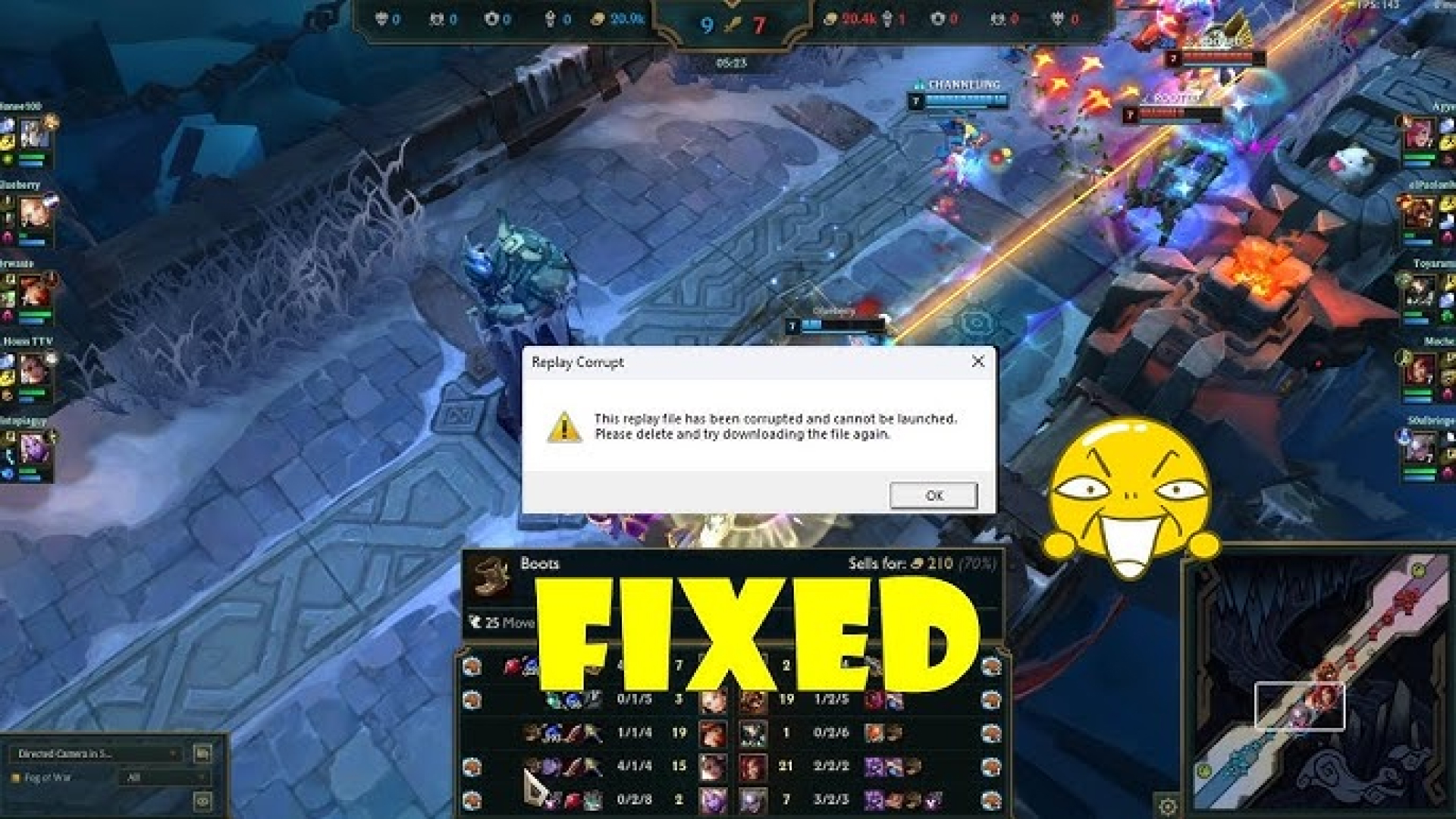


Teilen zu:
Wählen Sie die Produktbewertung:
Joshua Hill
Chefredakteur
Ich bin seit über fünf Jahren als Freiberufler tätig. Es ist immer beeindruckend Wenn ich Neues entdecke Dinge und die neuesten Erkenntnisse, das beeindruckt mich immer wieder. Ich denke, das Leben ist grenzenlos.
Alle Artikel anzeigenEinen Kommentar hinterlassen
Eine Bewertung für HitPaw Artikel abgeben